แล็ปท็อปไม่ว่าจะเป็น MacBooks หรือแบรนด์คนทั่วไปที่ใช้ทั้ง Linux หรือ Windows มีประสิทธิภาพ ในหลาย ๆ กรณีพวกมันมีประสิทธิภาพเทียบเท่ากับคอมพิวเตอร์ตั้งโต๊ะและสามารถใช้แทนได้ แล็ปท็อปมีข้อดีเพิ่มเติมของการใช้งานแบตเตอรี่และพกพาได้ดังนั้นจึงเป็นการลงทุนที่ดีกว่าเดสก์ท็อป (เว้นแต่คุณจะเป็นนักเล่นเกมตัวยง) มันมีหน้าจอที่เล็กกว่าและผู้ใช้หลายคนมักใช้จอแสดงผลภายนอก หากคุณต้องการใช้จอแสดงผลภายนอกกับ MacBook ของคุณและต้องการใช้จอแสดงผลภายนอกที่มีการปิดฝาแล็ปท็อปคุณสามารถทำได้โดยเปิดใช้โหมดการแสดงผลแบบปิด
เปิดใช้งานโหมดปิดการแสดงผล
โหมดปิดหน้าจอไม่ชัดเจนการตั้งค่าบน macOS นอกจากจะเป็นเอกสิทธิ์ของ MacBooks แล้วยังต้องมีเงื่อนไขบางประการที่จะต้องทำให้มันใช้งานได้ เมื่อตรงตามเงื่อนไขเหล่านี้แล้วคุณสามารถปิด MacBook ของคุณและใช้เฉพาะจอแสดงผลภายนอก
มีสามเงื่อนไขที่ต้องปฏิบัติตามเพื่อเปิดใช้งานโหมดปิดการแสดงผล
เชื่อมต่อแป้นพิมพ์ / เมาส์ภายนอก
หากคุณวางแผนที่จะใช้ MacBook พร้อมฝาคุณจะไม่สามารถใช้งานคีย์บอร์ดหรือแทร็คแพดได้ คุณจะต้องใช้แป้นพิมพ์ภายนอกและ / หรือเมาส์ด้วย ด้วยเหตุนี้คุณต้องเชื่อมต่อแป้นพิมพ์หรือเมาส์ภายนอกกับ MacBook ของคุณก่อน ประเภทใดจะทำ; มีสายหรือไร้สาย

เชื่อมต่ออะแดปเตอร์
น่าเสียดายที่คุณไม่สามารถเปิดใช้งานจอแสดงผลแบบปิดโหมดที่ MacBook ทำงานโดยใช้พลังงานแบตเตอรี่ นี่คือเหตุผลที่คุณต้องเชื่อมต่ออะแดปเตอร์ไฟของคุณก่อนที่คุณจะสามารถใช้ MacBook โดยปิดฝา นี่เป็นพื้นที่หนึ่งที่ Windows 10 ให้ความสำคัญกับ macOS
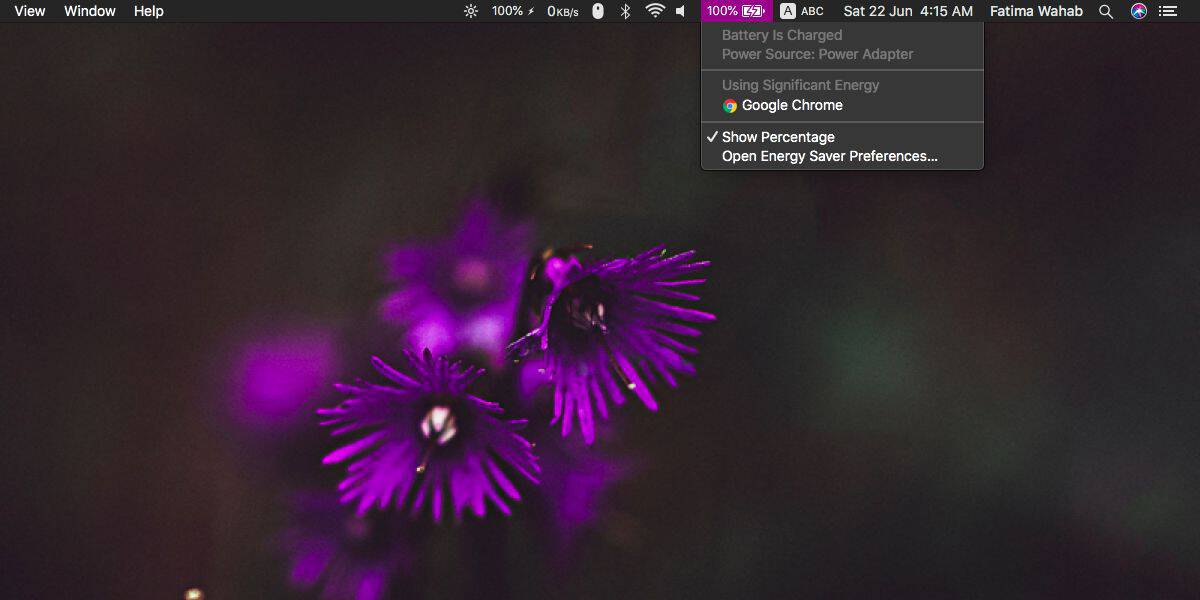
เชื่อมต่อจอแสดงผลภายนอก
เชื่อมต่อจอแสดงผลภายนอกและตรวจสอบให้แน่ใจว่าเป็นตรวจพบครั้งแรก เมื่อเชื่อมต่อจอแสดงผลภายนอกคุณสามารถปิดฝาบน MacBook ของคุณและหน้าจอจะทำงาน MacBook ของคุณจะไม่เข้าสู่โหมดสลีปอย่างไรก็ตามจอแสดงผลภายในจะปิด บนเดสก์ท็อปของคุณคุณจะมีจอแสดงผลเพียงจอเดียวนั่นคือจะไม่เปิดใช้งานการตั้งค่าจอแสดงผลหลายจอ ซึ่งหมายความว่าเมื่อคุณเลื่อนเมาส์ไปที่ขอบของหน้าจอมันจะไม่ย้ายไปที่หน้าจอที่สอง
ออกจากโหมดปิดหน้าจอ
การออกจากโหมดปิดหน้าจอนั้นค่อนข้างง่าย หากคุณต้องการเปลี่ยนเป็นการตั้งค่าหลายหน้าจอสิ่งที่คุณต้องทำคือเปิดฝาบน MacBook ของคุณ จอแสดงผลจะตื่นขึ้นมาและจะปรากฏเป็นจอแสดงผลหลักหรือจอแสดงผลรอง แน่นอนว่าคุณสามารถเปลี่ยนได้โดยใช้จอแสดงผลเป็นอุปกรณ์หลัก คุณสามารถยกเลิกการเชื่อมต่ออะแดปเตอร์ไฟฟ้าหรือเมาส์ / แป้นพิมพ์ภายนอกเพื่อออกจากโหมดการแสดงผลแบบปิด













ความคิดเห็น